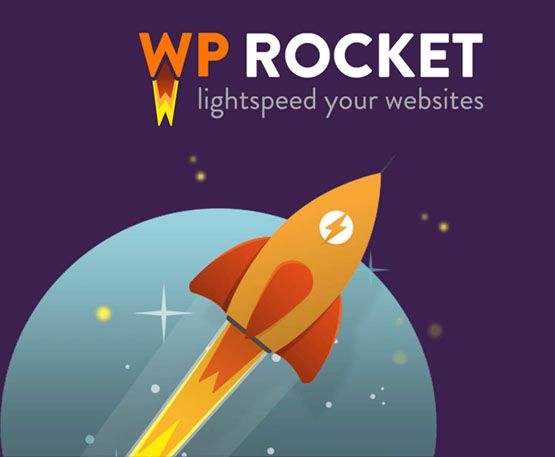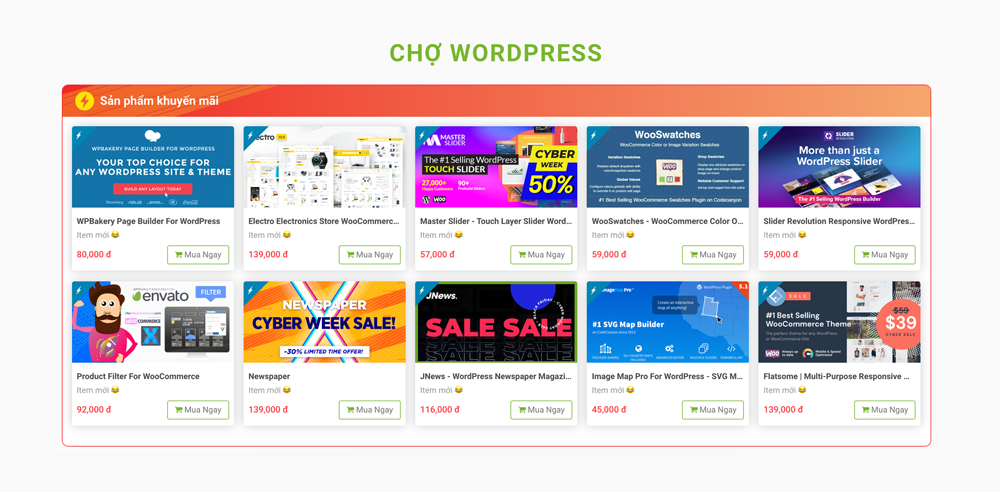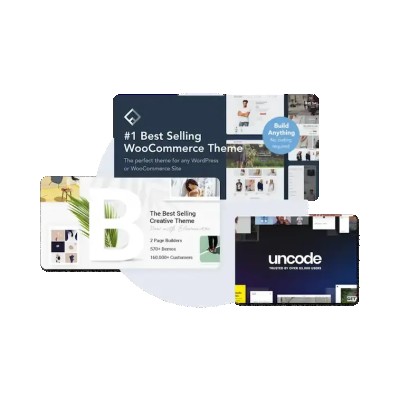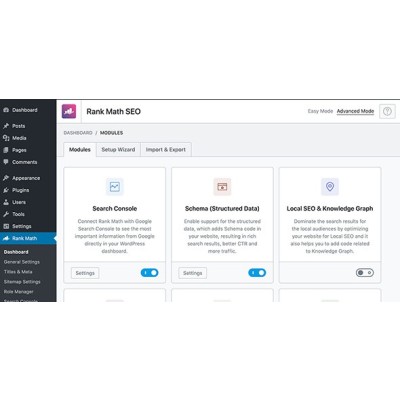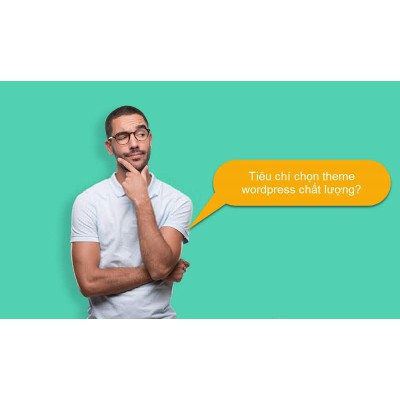Tổng tiền: 0 ₫
Chia sẻ và hướng dẫn cấu hình sử dụng Plugin Wp Rocket
Nếu bạn đã và đang phát triển một blog hay website, có thể bạn biết rằng SEO tốt không phải là tiêu chí duy nhất trong việc xếp hạng của Google. Tốc độ tải trang web của bạn cũng đóng góp một phần quan trọng, ảnh hưởng đến trải nghiệm người tiêu dùng và các công cụ tìm kiếm. Ở đây mình sẽ giới thiệu plugin wp-rocket là một công cụ tuyệt vời để giúp bạn tăng tốc độ tải cho trang web của mình.

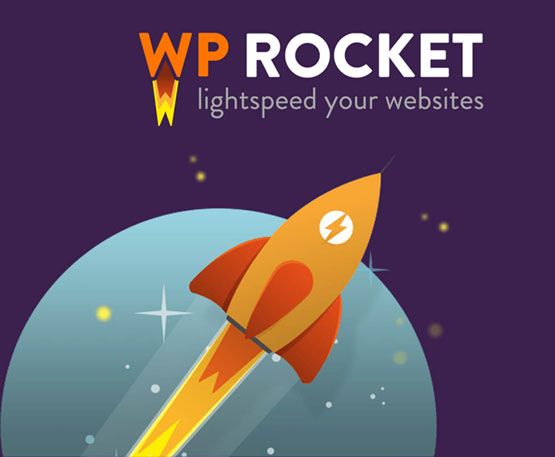
Plugin WP Rocket là một trong những plugin tạo cache cho WordPress tốt nhất hiện nay. Plugin trả phí này không những sở hữu những tính năng vượt trội so với các đối thủ mà việc cài đặt và cấu hình nó cũng vô cùng đơn giản. Vì trả phí nên nhiều bạn chưa có khả năng dùng nên nó chưa phổ biến lắm. Tuy nhiên các bạn có thể dùng miễn phí vì mình sẽ share nó trong bài viết này với bản mới nhất hiện tại là 2.9.1. Hoặc các bạn nào có điều kiện thì có thể mua ở đây: wp-rocket.me (đáng đồng tiền bát gạo lắm ạ :D)
Mục lục [hide]
Hướng dẫn cài đặt và cấu hình plugin WP Rocket
Trước khi bắt đầu cài đặt thì bạn cần phải có file cài đặt plugin WP Rocket nhé. Bạn có thể mua plugin WP Rocket của mình hoặc mua trên trang chủ của họ. Và file cài đặt plugin nó sẽ có dạngwp-rocket_x.xx.zip. Cách cài đặt plugin WordPress thì bạn có thể tham khảo các cách cài plugin WordPress mà mình đã hướng dẫn trong series học WordPress cơ bản.
Lưu ý: Trước khi cài đặt plugin WP Rocket bạn hãy ngừng kích hoạt và gỡ bỏ các plugin hỗ trợ tạo cache, minify, lazy load,… mà bạn đã lên web trước đó rồi tiến hành cài đặt như sau
- Bảng điều khiển - Tab Dashboard
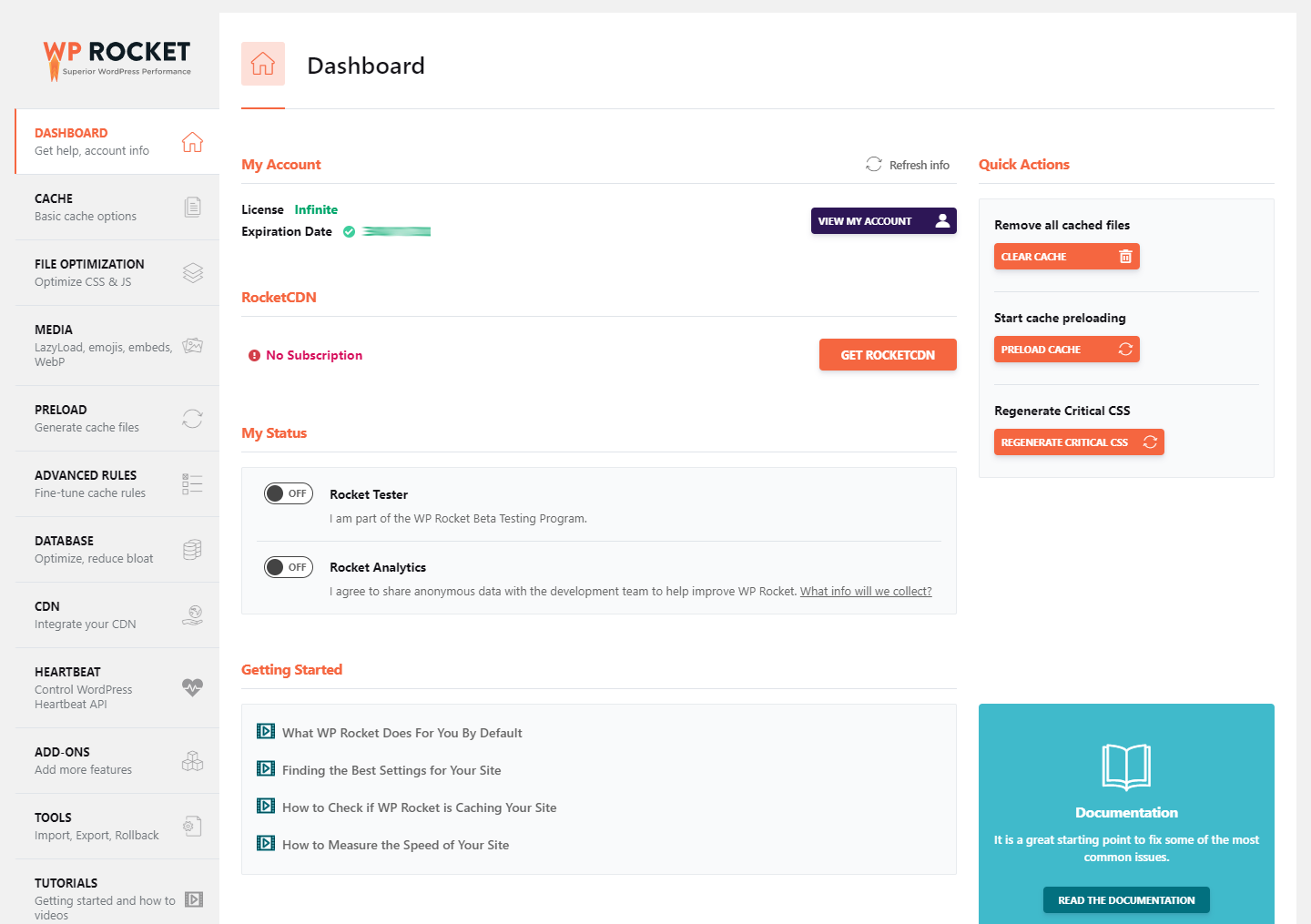
Trong đó:
- Remove all cached files: xóa toàn bộ file cache.
- Start cache preloading: tạo mới lại file cache
- Purge OPCache content: xóa OpCode cache.
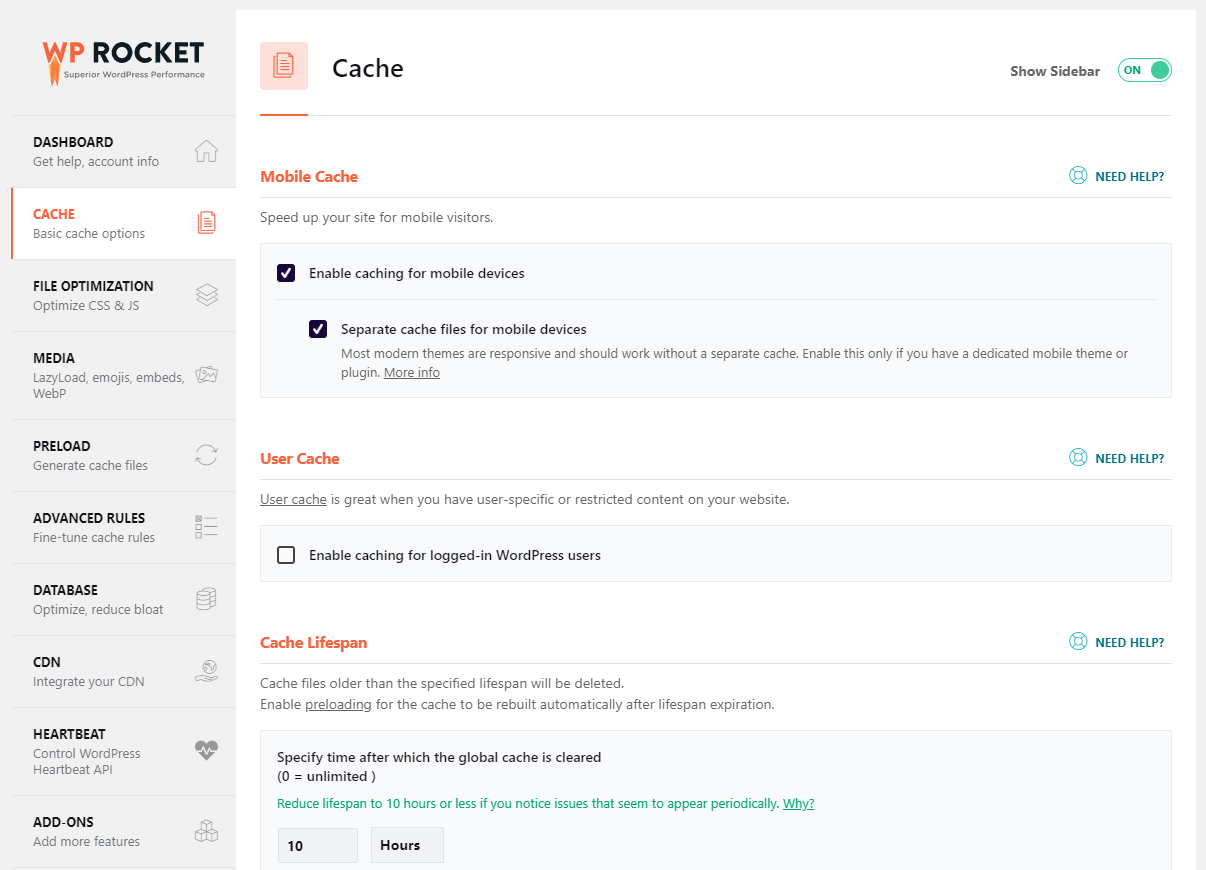
- Tối ưu hóa tệp - Tab File Optimization
.png)
-Tab Media
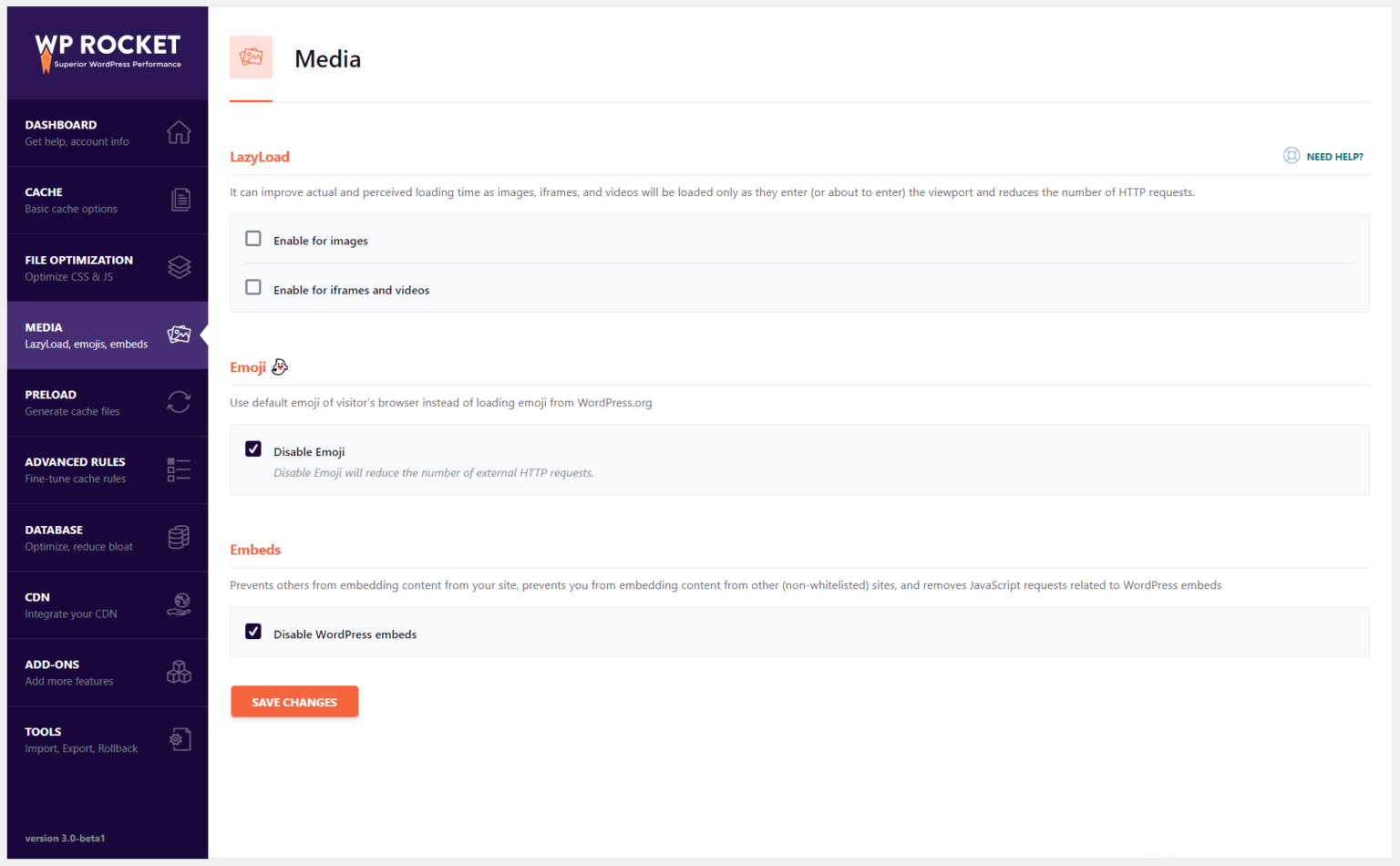
Trong đó:
- Nable for images: bật tính năng lazyload cho hình ảnh.
- Enable for iframes and vides: bật tính năng lazyload cho iframe và video.
- Disable Emoji: vô hiệu hóa Emoji (biểu tượng cảm xúc trong WordPress).
- Disable WordPress embeds: vô hiệu hóa Embed Script.
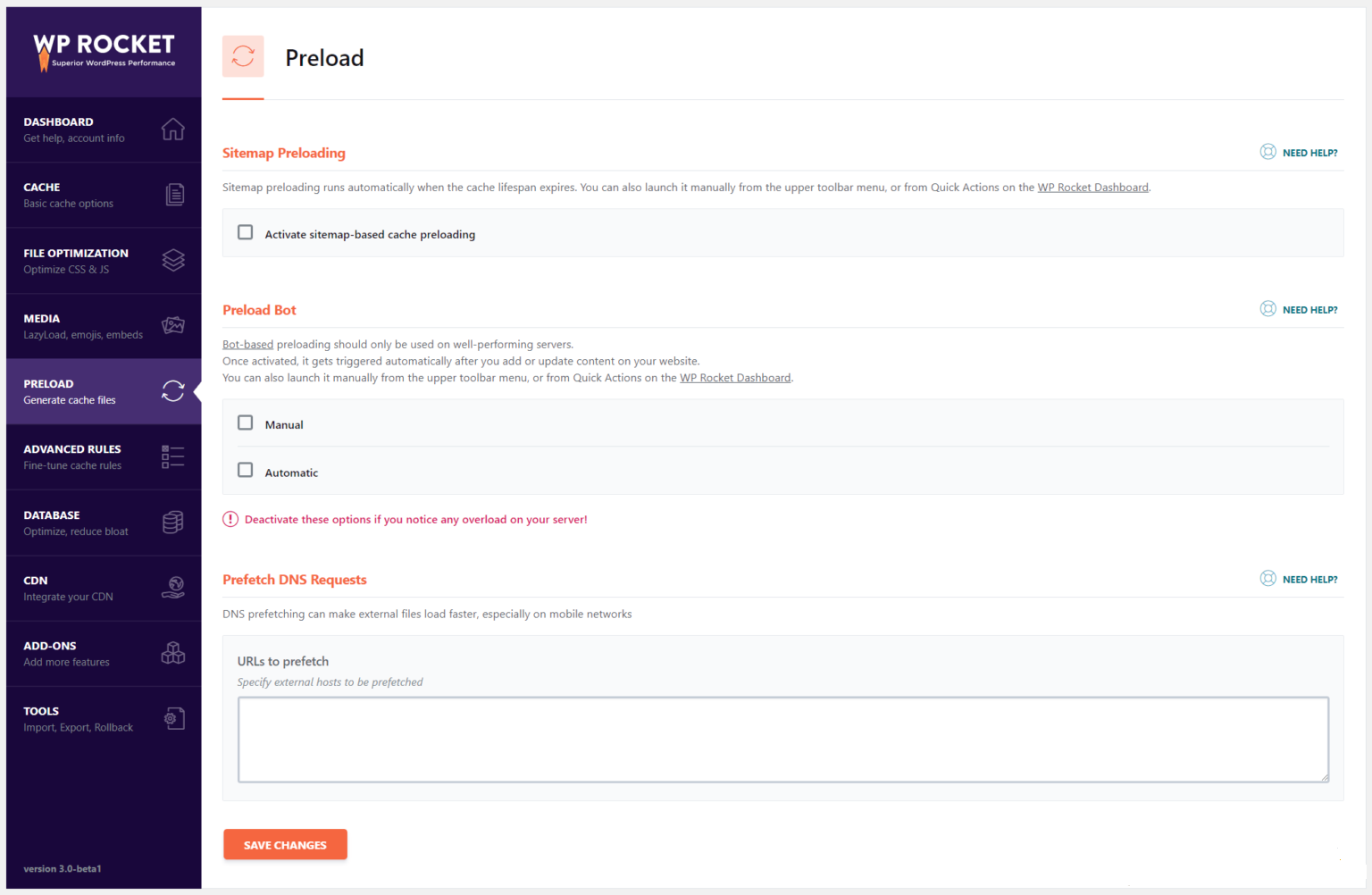
- Quy tắc nâng cao - Tab Advanced Rules
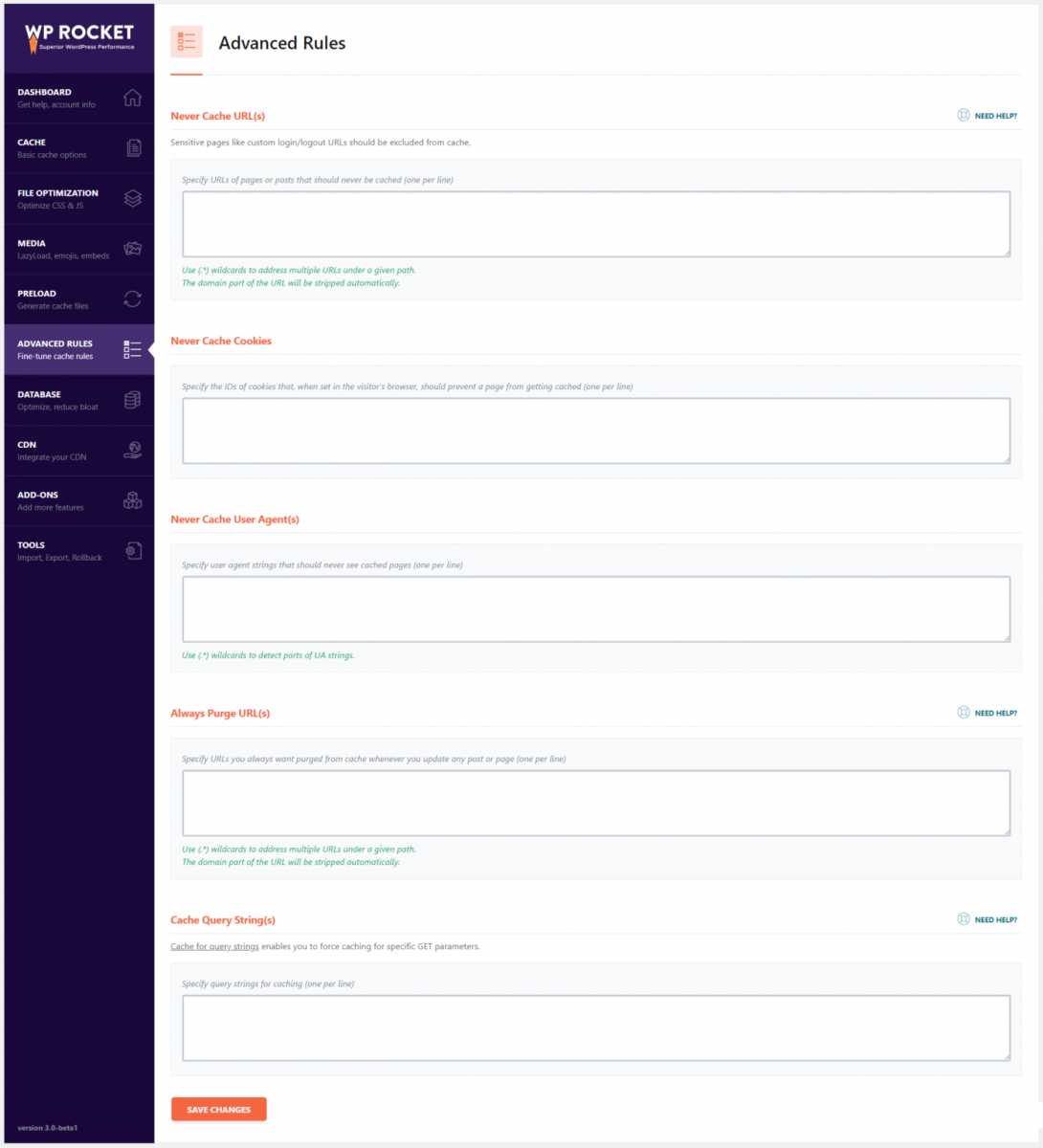
- Cơ sở dữ liệu - Tab Database
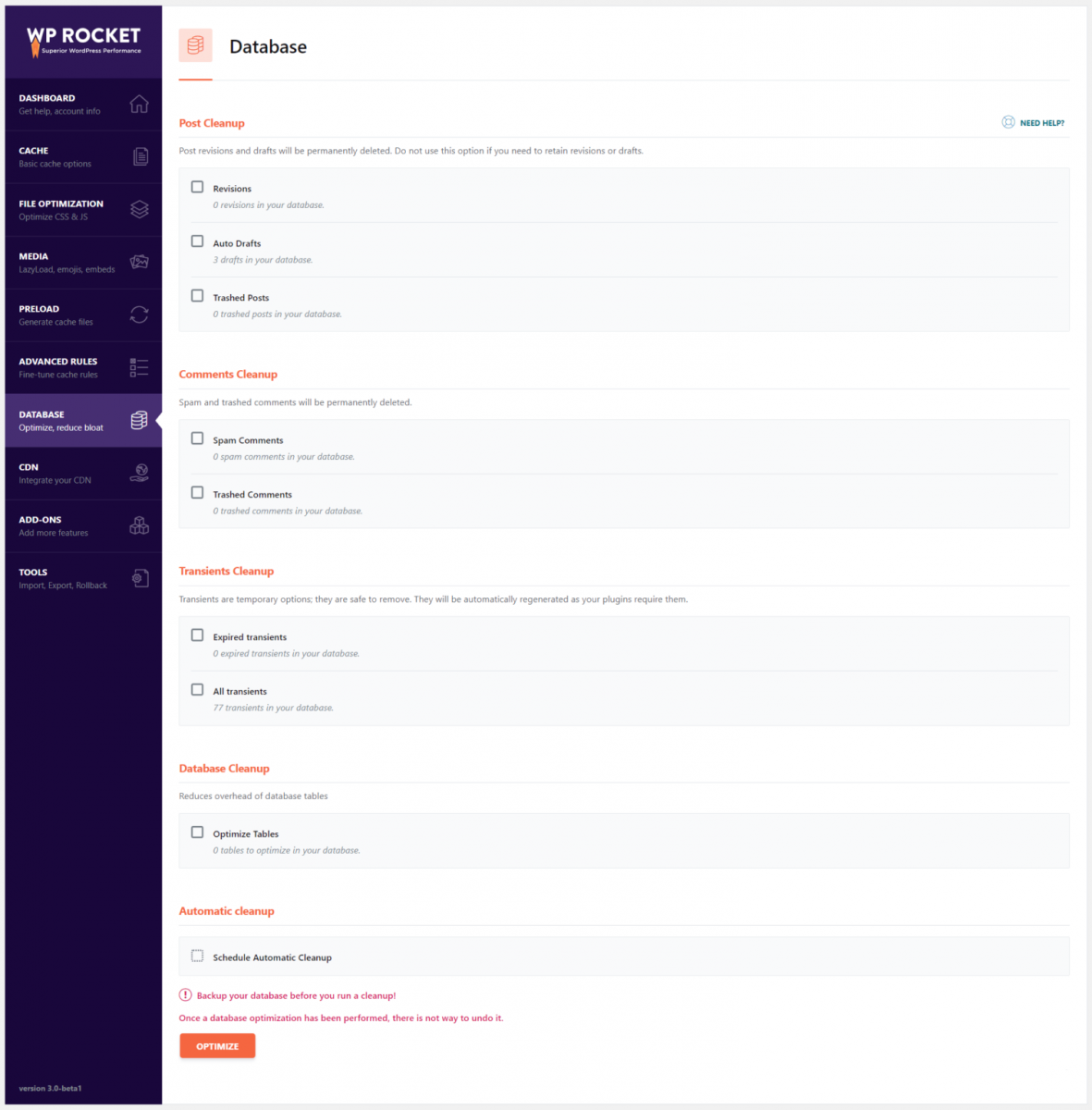
Trong đó:
- Revisions: xóa các bản sửa đổi.
- Auto Drafts: xóa các bản nháp được lưu tự động.
- Trashed Posts: xóa các bài viết rác (trong mục Trash).
- Spam Comments: xóa các bình luận spam.
- Trashed Comments: xóa các bình luận rác (trong mục Trash).
- Expired transients: xóa các transient đã hết hạn.
- All transients: xóa tất cả các transient.
- Optimize Tables: tối ưu các bảng trong database.
- Schedule Automatic Cleanup: thiết lập dọn dẹp database theo chu kỳ hàng ngày, hàng tuần hoặc hàng tháng.
- Tab CDN
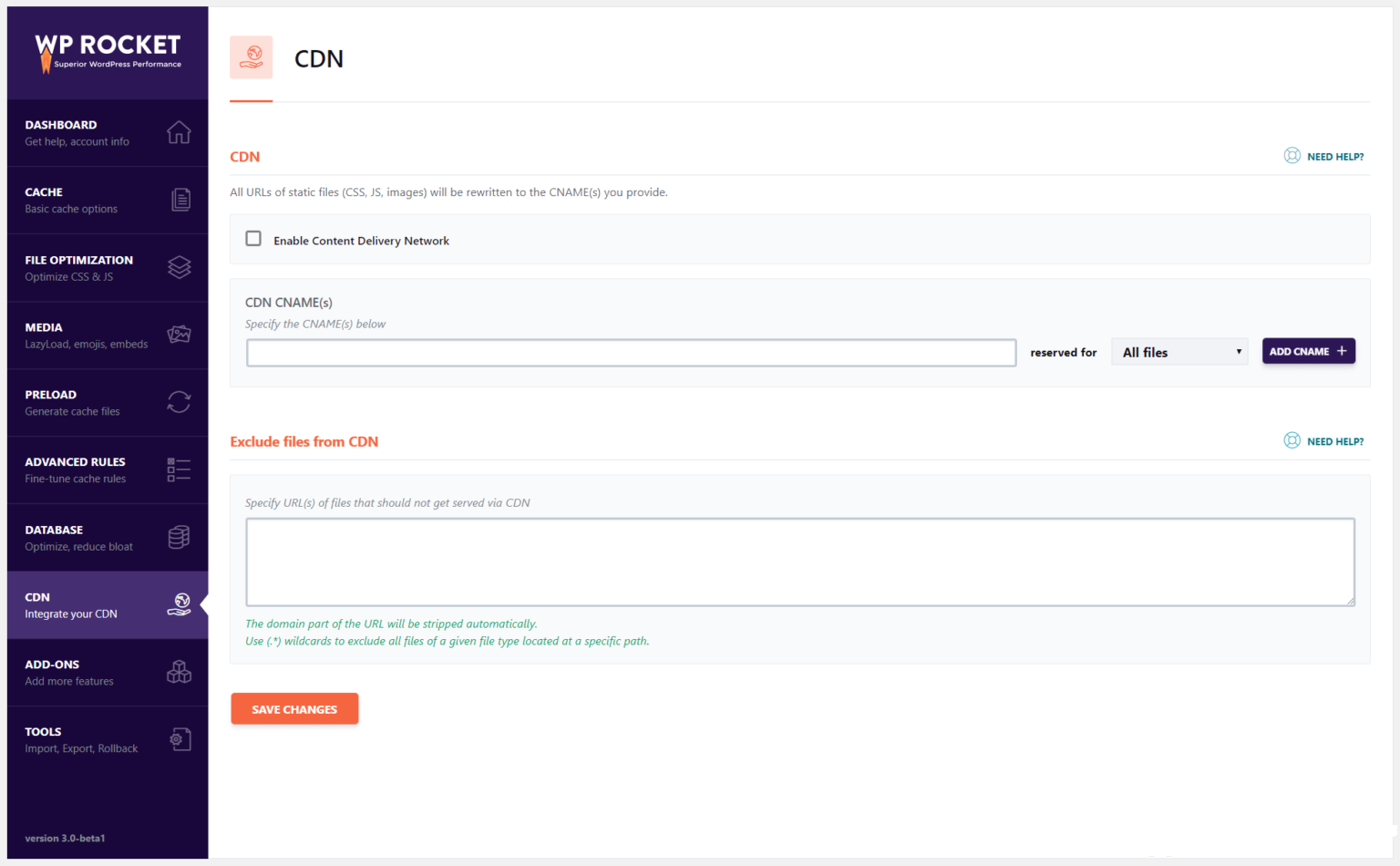
- Tiện ích bổ sung - Tab Add-ons
.png)
Trong đó:
- Varnish: chuyển sang trạng thái ON nếu host của bạn có hỗ trợ Varnish cache.
- CloudFlare: chuyển sang trạn thái ON nếu website của bạn sử dụng CloudFlare.
Khi CloudFlare ở trạng thái ON, sẽ xuất hiện thêm 1 tab cho phép các bạn thiết lập kết nối với tài khoản CloudFlare của mình:
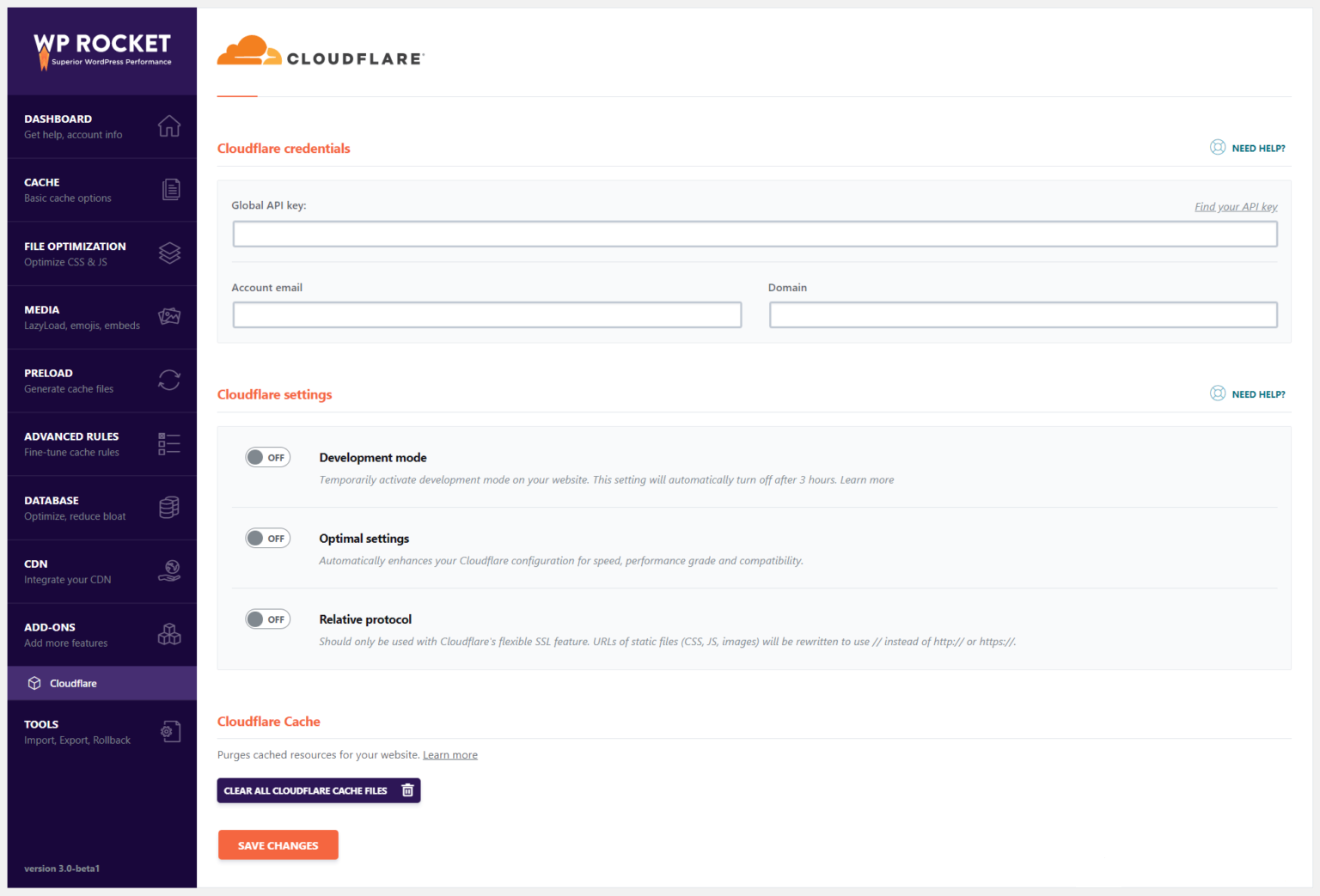
- Công cụ - Tab Tools
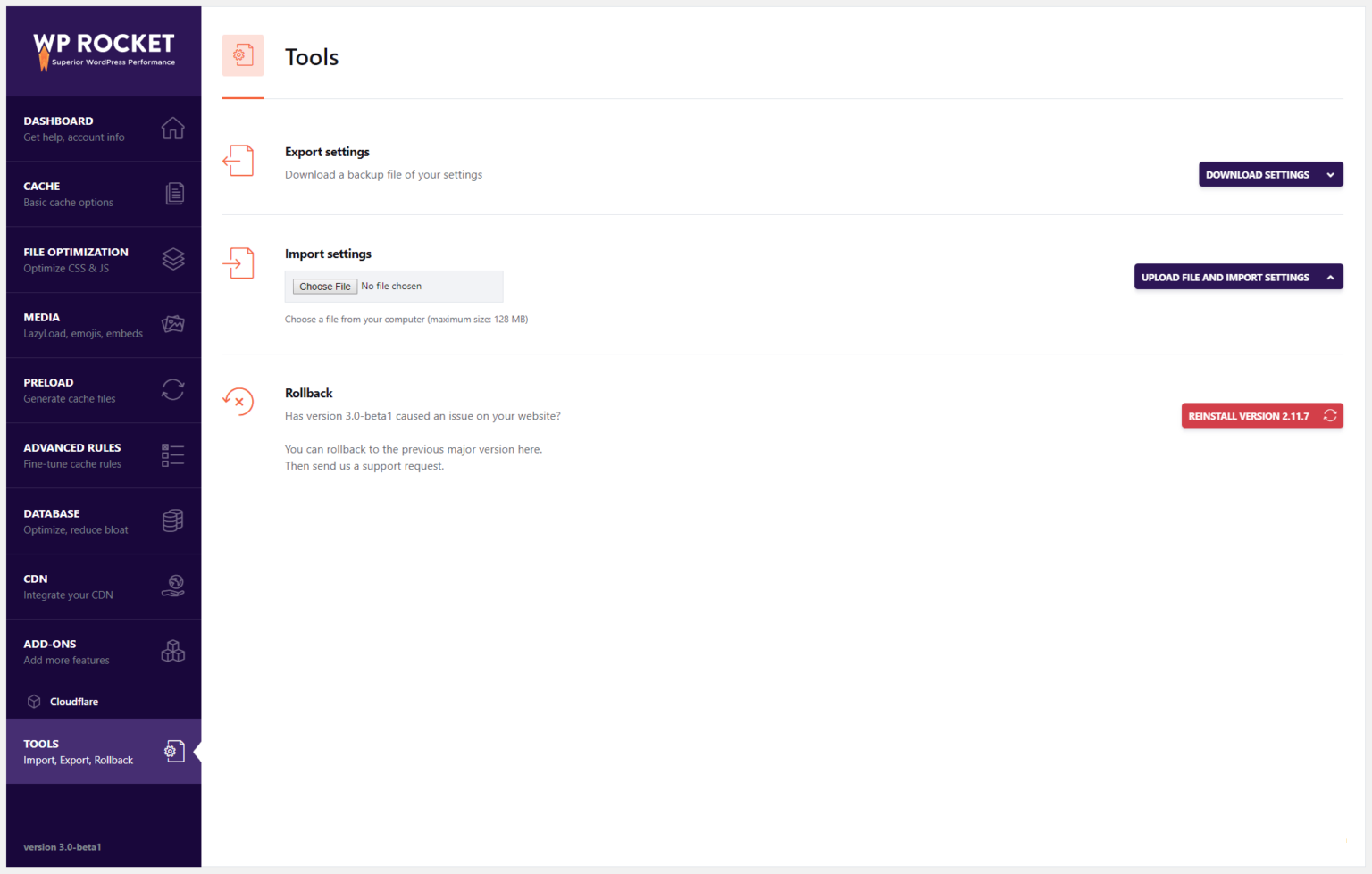
Trong đó:
- Export settings: cho phép bạn download file cấu hình plugin WP Rocket về máy tính. Bạn có thể sử dụng file này để thiết lập nhanh plugin WP Rocket trên các website khác.
- Import settings: cho phép bạn upload file cấu hình plugin WP Rocket từ máy tính lên.
- Rollback: cho phép bạn hạ cấp WP Rocket về phiên bản cũ hơn trong trường hợp phiên bản hiện tại bị lỗi hoặc không tương thích với website.
Cuối cùng, click vào nút Save Changes để lưu toàn bộ các thiết lập.
Lời kết:
Như vậy là quá trình cài đặt và cấu hình plugin WP Rocket đã hoàn tất. Trên đây là toàn bộ các thiết lập cho plugin Rocket, trên thực tế thì nhiều web chỉ cần cài đặt các bước 3, 4, 5 là đủ để web chạy mượt rồi.
Cuối cùng, nếu thấy bài viết hay hãy like và share cho bạn bè nhé. Trong quá trình cài đặt và sử dụng plugin WP Rocket nếu bạn gặp vấn đề gì thì có thể đặt câu hỏi trong khung bình luận ở dưới để được hỗ trợ nhé. Và nhớ theo dõi chuyên mục thủ thuật WordPress để cập nhật thêm nhiều thủ thuật mới từ Nhatnh.Com nhé. Chúc bạn thành công!
Mình có bán Key Flatsome bạn nào có như cầu thì inbox mình để mua nhé, Update thoải mái cho nhiều domain. (Mình có tới 11 key lận nên bảo hành đổi 1-1 nhé).
Link FB: https://www.facebook.com/nhatnguyenweb
Link theme: https://chowordpress.com/item/flatsome-multi-purpose-responsive-woocommerce-theme.html
Mua key Flatsome – Hỗ trợ thanh toán qua:
Ngân hàng Techcombank
Số tài khoản: 19031093409012
Tên tài khoản: NGUYEN HONG NHAT
Chi nhánh Thắng Lợi – 58 Võ Văn Tần, Phường 6, Quận 3, TP.Hồ Chí Minh
Thanh toán qua số MOMO: 0869627564
Giới thiệu với bạn Chợ WordPress chuyên bán theme, plugin chính hãng, đây là chợ rất uy tín, các bạn có thể mua ở đây nhé:
Link: https://chowordpress.com/
Các bạn mua ủng hộ mình nhé, mình sẽ hỗ trợ nhiệt tình cho các bạn.
Bài viết liên quan
Mua theme wordpress ở đâu uy tín?
22-02-2022